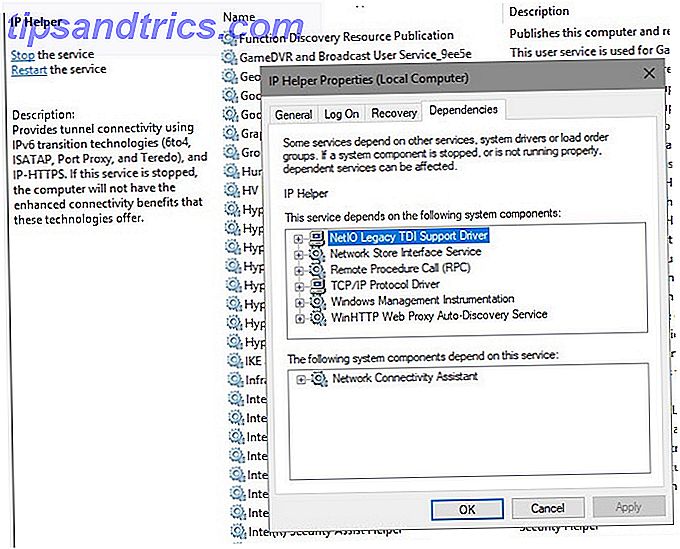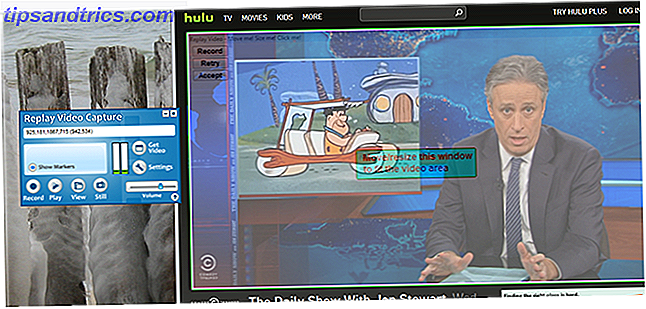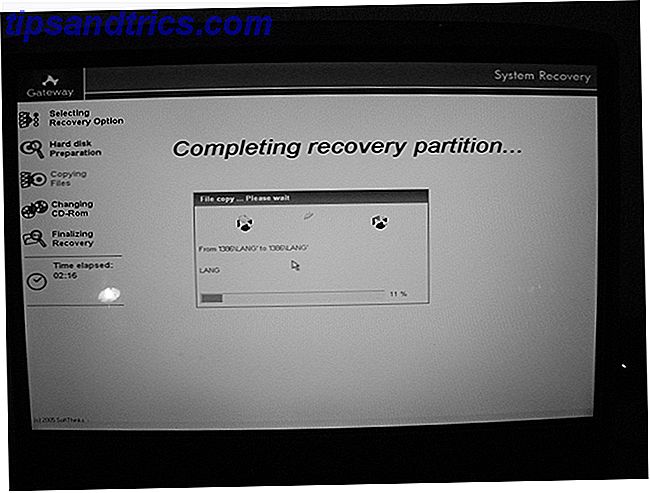Att byta till Linux är inte lika enkelt som att välja mellan en Windows-dator, en MacBook eller en Chromebook. Du kan inte bara installera något som heter Linux. Den kommer i form av en distribution, av vilka det finns otaliga att välja på. När du fattar ditt beslut måste du också bestämma dig på en skrivbordsmiljö. Detta kommer att avgöra vad du ser på skärmen och kan få mer av betydelse för din Linux-upplevelse än att välja en distro.
Jag skulle kunna lista gratis skrivbordsmiljöer med öppen källkod, men om du börjar från början är det fortfarande mycket att ta med. Så låt oss försöka. Vilken typ av datoranvändare är du? Lämnar du ikoner spridda över skrivbordet 15 stationära datorer som avslöjar hur vi arbetar på MakeUseOf 15 stationära datorer som avslöjar hur vi jobbar på MakeUseOf Visar ditt skrivbord hur du jobbar eller hur du tänker? Är det rent eller rörigt med genvägar? Så här använder Team MakeUseOf sina Windows, Mac och Linux-skrivbord. Läs mer ? Föredrar du dig att arbeta i ett enkelt, fullskärmsprogram? Har du installerat otaliga verktyg från tredje part för att tweak och tema ditt operativsystem?
Beroende på dina svar kan vissa skrivbordsmiljöer tilltala dig mer än andra. Så låt oss ta en titt på vilken skrivbordsmiljö som bäst passar din personlighet.
Minimalistiska
Du vill ha det enkelt - vissa skulle till och med säga grundläggande. Varje extra verktygsfält eller knapp är en distraktion som kommer i vägen för vad du vill göra. Gränssnitt ska använda grundläggande färger och endast omfatta nödvändiga knappar. Om en applikation inte har många alternativ eller funktioner, så är det bra. Du behöver ändå inte den extra vikten. Du lägger inte några ikoner på skrivbordet, och om gränssnittet inte låter dig göra det, ännu bättre!
Om det här beskriver dig, ska du försöka Pantheon, skrivbordsmiljön som används i Elementär OS Det är dags att prova någonting nytt: Elementär OS Loki Det är dags att prova någonting nytt: Elementär OS Loki Elementary OS är inte din typiska Linux-distribution. Vissa skulle säga att det inte är en distro alls. Men är Elementary verkligen ett användbart alternativ till Windows och MacOS som utvecklarna hävdar? Läs mer .
Det här skrivbordsgränssnittet tar bara några sekunder att förstå. Menyn längst upp till vänster startar applikationer. Dockan över panelen håller dina favoriter och visar vad som är öppet. Indikatorerna överst på skärmen visar tid, batterilivslängd, ljudnivå och nätverksstatus. Det är allt. Elementär OS erbjuder några av de mest integrerade och polerade standardapparna du hittar på alla Linux operativsystem.
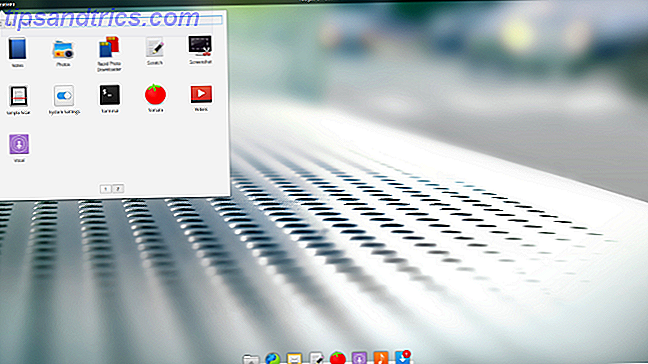
Överväga även GNOME . GNOME-appar är inte mer komplexa än de du hittar i Elementary OS. Faktum är att standard Elementary OS-webbläsaren och några andra förinstallerade appar verkligen är GNOME-program i förklädnad. GNOME Shell är inte lika minimalistisk som Pantheon, men det är mycket nära GNOME Explained: En titt på en av Linux: s mest populära skrivbord GNOME Explained: En titt på en av Linux: s mest populära skrivbord Du är intresserad av Linux, och du har komma över "GNOME", en akronym för GNU Network Object Model Environment. GNOME är en av de mest populära open source-gränssnitten, men vad betyder det? Läs mer .
Det finns en mycket bredare katalog över programvara utformad med GNOME i åtanke, vilket gör det till en bättre väg att gå om Elementary OS-programvaran inte täcker alla dina behov.
Komma igång
- Pantheon är en del av Elementary-projektet. För att ge det ett skott, ladda ner Elementary OS. Det är möjligt att få Pantheon att köra på andra distroer som openSUSE eller Arch Linux, men du kommer förmodligen inte vilja göra det om du inte åtminstone har tagit gränssnittet för en spinn i sin inhemska miljö.
- GNOME är standard skrivbordsmiljö i Fedora Fedora 25 har kommit: Här är vad som ändrats Fedora 25 har kommit: Här är vad som ändras Fedora 25 levererar det senaste från GNOME-projektet, men vad är historien med den nya bildserversen Wayland? Är nästa generations bildservern verkligen redo för prime time? Läs mer, och det kommer snart att vara standard i Ubuntu Vad växlar tillbaka till GNOME-medel för Ubuntu Vad växlar tillbaka till GNOME-medel för Ubuntu Canonical har meddelat slutet på Unity-skrivbordet. Från Ubuntu 18.04 kommer GNOME-skrivbordet att återställas. Vad betyder detta för Ubuntu, och dess relation till Linux-användare? Läs mer . Som sagt kan du installera GNOME är mest Linux distros. openSUSE erbjuder en live-cd som är standard för GNOME. Om du bara har börjat med Linux är något av dessa tre distros ett bra ställe att dyka in.
Feature Lover
Du använder Linux eftersom det låter dig göra någonting. Vad du än vill ha. Med undantag för några binära blobs i kärnan kan du tinker med någon del av systemet. Tweak detta. Bli av med det Installera det här och gör det gratis. Du njuter av denna kraft, och du kan inte mage tanken om att den begränsas av din skrivbordsmiljö.
Du bör överväga KDE Plasma . Denna skrivbordsmiljö ger dig verktygen för att skapa nästan vilket gränssnitt du vill KDE Explained: En titt på Linuxs mest konfigurerbara skrivbordsgränssnitt KDE Explained: En titt på Linux mest konfigurerbara skrivbordsgränssnitt Hur ser Linux ut? Ibland, Enhet; andra gånger, GNOME. Oftast kör Linux dock KDE. Om du inte använder den tidigare K Desktop Environment på din Linux-dator, är det dags att byta! Läs mer . Liksom Windows? Gilla macOS? Vill du inte Enhet gå bort? Du kan få KDE Plasma att likna något av dessa utan att behöva installera något extra eller redigera en kodlinje.
Inte bara är skrivbordet oerhört anpassningsbart, så är applikationerna också. KDE-programvaran är ofta packad i brädan med funktioner - tillräckligt för att skicka minimalister! Det kan göra att KDE Plasma verkar komplicerad, men det är inte så. Du kan till och med säga att det är lättare att använda eftersom du kan göra så mycket utan att behöva släppa till kommandoraden, eller spendera tid på att leta efter att manipulera djupt begravda textfiler.
Komma igång
- KDE Plasma är tillgänglig via de flesta distros men vissa erbjuder en bättre smak än andra 5 sätt att uppleva KDE på Linux 5 sätt att uppleva KDE på Linux KDE är en alltmer populär skrivbordsmiljö, men får du det mesta ut av det? Om du tycker att det är dags att maximera din KDE-upplevelse, överväga dessa fem distributioner, Läs mer. Kolla in KDE Neon om du vill ha en ren upplevelse direkt från KDE-teamet. Så här kan du njuta av de senaste KDE-plasmaförsättningarna med KDE Neon. Njut av de senaste KDE-plasmafrigörningarna med KDE Neon Vill du ha en ren KDE-upplevelse med uppdaterade mottagna så snabbt som möjligt? I så fall borde du verkligen överväga KDE neon. Läs mer . Kubuntu erbjuder en liknande upplevelse, men med långsammare uppdateringar och mer mjukvara som ingår i lådan. Tänk på openSUSE Tumbleweed om du vill få uppdateringar snabbare än någon annan. Och om du bara vill ha KDE-program kan Chakra vara vägen att gå.
Mekanikern
Du vill inte slösa pengar på en helt ny dator när du har en eller flera än fortfarande på. Den gamla datorn kan inte köra Windows 10, men den kan hantera Linux bara bra. Så kan den andra maskinen på ditt kontor och den från sparsamhetsbutiken du gav ditt barn 6 Anledningar att starta dina barn med Linux 6 Anledningar att starta dina barn med Linux Datorer och deras operativsystem, skapas inte lika . OS de använder spelar, och Linux kan vara det bästa för att starta dem med. Låt oss prata om varför. Läs mer . Men medan Linux kan köra på gammal hårdvara, betyder det inte att alla skrivbordsmiljöburkar.
Xfce erbjuder den perfekta blandningen mellan att vara ganska nog att titta på men enkelt nog att inte kräva mycket från din CPU och grafikkort. XFCE: Din lätta, snabba, fullfjädrad Linux-skrivbord XFCE: ditt lätta, snabba, heltäckande Linux-skrivbord som långt som Linux går, anpassning är kung. Inte bara det, men anpassningsalternativen är så bra att det kan göra huvudet att snurra. Jag har tidigare nämnt skillnaderna mellan de stora skrivbordsmiljöerna ... Läs mer. Xfce kan göra en annars långsam maskin känner sig rätt snabbt.
Gränssnittet är anpassningsbart nog att du inte är kvar på att vilja ha funktioner. Detta gör Xfce till ett bra alternativ för kraftanvändare med helt moderna maskiner som helt enkelt vill eke ut så mycket från sina hårdvaror som möjligt.
LXDE är ett annat alternativ. Den övergripande upplevelsen känns inte riktigt som sammanställd som Xfce, men det är också lite lättare. Den bästa Lean Linux-skrivbordsmiljön: LXDE Vs Xfce Vs MATE Den bästa Lean Linux-skrivbordsmiljön: LXDE Vs Xfce Vs MATE På en ny Linux-installation, Det finns inte mycket du kan göra för att påskynda saker, annat än att titta på ditt val av skrivbordsmiljö. Här tittar vi på tre alternativ: LXDE, Xfce och MATE. Läs mer . När du tar gamla maskiner tillbaka till liv kan den stora skillnaden i systemkrav göra en stor skillnad.
Komma igång
- Xubuntu, en variant av Ubuntu, är ett av de mest populära sätten att prova Xfce (det var den första distroen att exponera mig för Linux). Fedora erbjuder en spin baserat på Xfce. De flesta distros låter dig ladda ner Xfce från sina mjukvaruförvar. Vilken Linux Package Manager (och Distro) är rätt för dig? Vilken Linux Package Manager (och Distro) är rätt för dig? En viktig skillnad mellan de viktigaste Linux distroserna är pakethanteraren; Skillnaderna är tillräckligt starka för att det kan påverka ditt val av distro. Låt oss titta på hur de olika paketförvaltarna arbetar. Läs mer .
- Samma som ovan. Du kan kolla Lubuntu eller ta tag i Fedoras LXDE-spinn. Eller gärna ladda ner LXDE för alla distro du redan använder.
Curmudgeon
Du gillar inte förändring, och du har omfamnat den. Du har tillbringat år att lära dig hur din dator fungerar, och det finns ingen bra anledning att räkna ut någonting annat. Du ser ingen anledning till att byta till Linux skulle innebära att du måste kasta bort allt du vet om att använda en dator. Det var ju inte startmenyn eller dockan som äntligen gjorde att du gav upp Windows eller MacOS.
Windows expats kan upptäcka att kanel erbjuder den upplevelse som känns mest som hemma Spice Up Your Cinnamon Themes - Det är enkelt! Spice Up Your Cinnamon Themes - Det är enkelt! Har du någonsin velat anpassa ditt Linux-skrivbord, men bara kunde inte hitta det perfekta temat? Om kanel är din nuvarande skrivbordsmiljö är det enkelt att lära sig att skapa ett eget tema. Läs mer . En panel går längst ner på skärmen, en uppgiftshanterare listar dina öppna fönster och meddelanden går längst ner till höger. Applikationsstartaren längst ner till vänster är inte en kopia och klistra in replika av Windows, men den menyn ändras också i varje ny version av Microsofts operativsystem. XP-användare kan hitta kanelens meny mer tillvägagångssätt än Windows 10.
Elementary OS ' Pantheon- gränssnittet liknar macOS vid första anblicken. Det finns en docka längst ner, och utvecklarna lägger stor vikt på att varje app får en konsekvent design. Om du gillar Apples uppmärksamhet på detaljer, kan Elementary OS (se ovan) vara det Linux-community du letar efter.
Komma igång
- Kanel är standardmiljön för Linux Mint, som anses vara en av de bästa distroserna för nykomlingar Linux Mint vs Ubuntu: Vilken Distro ska du välja? Linux Mint vs Ubuntu: Vilken Distro ska du välja? Linux Mint och Ubuntu är två av de mest populära Linux distroserna, men det finns verkliga skillnader mellan de två. Vilken är rätt för dig? Läs mer . Andra distros kan du också installera kanel som en alternativ skrivbordsmiljö.
- Det bästa stället att kolla Pantheon är Elementary OS, men du kan installera det i några andra distros.
Terminal Junkie
Du ser inte en punkt på de flesta grafiska användargränssnitt. De saktar dig bara ner! Men lika frestande som att bo i kommandot skulle vara, det är inte det bästa sättet att surfa på webben. Så mycket som du hatar att erkänna det, behöver du en fönsterhanterare.
Prova Awesome Window Manager eller xmonad . Jag kommer inte att utse en som någon bättre än den andra. Båda är kakel fönsterhanterare för bara de mest hardcore av Linux-användare.

Vill du se ut som TV-tecken sitter framför tre skärmar som alla är täckta med text som rör sig i olika hastigheter? Endera kommer att göra det hända. Gå vidare och njut byta mellan sex terminalsessioner och ett öppet fönster i Firefox utan att ens det svagaste slaget av fördröjningen.
Komma igång
- Om du funderar på Awesome Window Manager vet du redan hur man installerar en stationär miljö eller fönsterhanterare via en terminal. Ta reda på hur din distro buntar eller namnger programvaran och ha kul.
- Ditto för xmonad.
Vilken skrivbordsmiljö är rätt för dig?
Jag är minimalistisk. Jag vill inte att min skrivbordsmiljö ska göra allt så mycket, och jag vill inte ha överflöd av funktioner i mina appar. Ju mer jag kan tinker med, ju mer jag kommer att tinker, och ju mindre tid jag ska spendera gör den uppgift som är viktigare.
Men jag förstår hur frustrerande det kan vara när mitt gränssnitt har en quirk eller saknar en funktion som jag inte riktigt kan ignorera. På den tiden börjar KDE Plasma se mycket mer tilltalande ut.
Vilken skrivbordsmiljö vädjar till dig? Om du redan är en Linux-användare, vilken har du installerat? Vilken började du med? Vi har alla skillnadspreferenser och resor. Med all del, dela din!